A&A SHADOW/A&A 天空定規 Vectorworks2011J対応版
SP1 インストーラ
| 対象 | 内容 | OS | 更新日付 |
|---|---|---|---|
| A&A SHADOW/天空定規 v11.5~v2011ユーザ (登録済ユーザ様専用) |
A&A SHADOW 2011
|
Mac/Win | 2011.05.20 |
| ファイル情報 | |
|---|---|
| 名称 | A&A SHADOW 2011 SP1インストーラ |
| ファイルサイズ | Windows 2.6 MB / Mac OS 1.6 MB |
| 名称 | A&A 天空定規 2011 SP1インストーラ |
| ファイルサイズ | Windows 1.6 MB / Mac OS 800 KB |
ダウンロード方法
| ご登録ユーザ様専用情報サイト『A&A Information ポータル』からダウンロードを行って下さい。 |
|---|
本インストーラは、A&A Information ポータルサイトでのご提供となります。 ユーザ登録および対象製品のご登録がお済みの方のみ、A&A Information ポータル内のユーザ様専用ページからダウンロードいただけます。 A&A Information ポータルへのご登録がお済みでないユーザ様は、 こちらよりユーザ登録を行って下さい。 ご登録についてご不明な点は、カスタマーデスクまでお問い合わせ下さい。 カスタマーサービスデスク TEL:03-3518-0123 FAX:03-3518-0132 E-MAIL:customer@aanda.co.jp ダウンロード後、インストールにあたってのトラブル等に関してはテクニカルサポートデスクまでお問合せください。 |
アップデート内容
A&A SHADOW / A&A 天空定規 をVectorworks2011Jシリーズで動作させる為のインストーラです。
| SP1での主なアップデート内容 |
|---|
※詳しくはアップデータに同梱の「SHADOW_SP1機能追加.pdf」をご覧ください。 |
インストール方法
Vectorworks2011J SP3/SP5 対応のプラグイン・プログラムです
Vectorworks2011JがバージョンSP3/SP5にアップデートされていない場合は、VW2011 SP5アップデータを適用後に、本プログラムをご導入ください。
*対応の異なるバージョンへのインストールは正常に動作しない場合がありますので御注意下さい。
*ネットワーク版をお持ちの方(クライアント)も本インストーラで同様に対応します。
手順1
A&A Information ポータルサイト内のダウンロードページから、ご利用のプラットホーム(Macintosh又はWindows)のファイルをダウンロードしてください。
手順2
任意の場所に解凍し、内包する「お読み下さい.txt」を必ずお読みください。
手順3
インストール前に、Vectorworks2011Jシリーズがインストールされていることをご確認ください。
全てのプログラムが終了している事を確認の上、解凍されたフォルダ内にあるインストーラもしくはSetup.exeを実行してください。
画面の指示に従いインストールを行います。以下の点にご注意ください。
-MacOSXをご利用の方-
ダウンロードされるファイルは、ディスクイメージ(dmg形式)です。
アイコンをダブルクリックすると、デスクトップ上にディスクイメージが展開されます。
ディスクイメージ内のインストーラを起動し、インストーラの指示に従いインストールを行ってください。
インストールの途中でVectorworksフォルダの選択を促すダイアログが表示される場合は、インストールを行いたいVW2011Jフォルダを選択して実行してください。
-Windowsをご利用の方-
ダウンロードされるファイルは、自己解凍形式(exe形式)です。
アイコンをダブルクリックすると、同一階層上に解凍後のフォルダが生成されます。
解凍後、フォルダ内のSetup.exeを起動し、インストーラの指示に従いインストールを行ってください。
◎インストール開始時に、「検出された製品の確認:アップデートする製品を選択してください」というメッセージが表示される場合は、「この製品の新しいコピーをインストールする」を選択してください。
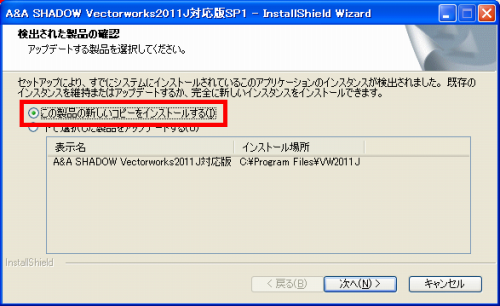
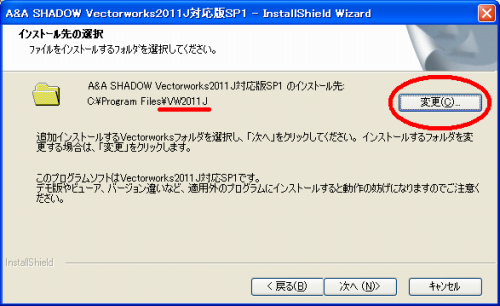
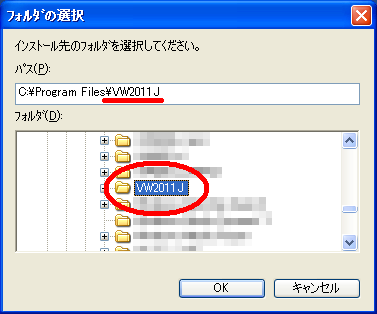
※上記の画面はスタンドアロン版での一例です